將 Gmail 通訊錄拉到網頁右側,快速找人、寄信、傳訊聊天、打電話
在 Gmail 的網頁版操作介面中,要瀏覽通訊錄的話得按個按鈕開啟另外網頁才能找人,雖然頁面左邊也有個即時通訊的小視窗可以搜尋或瀏覽部分通訊錄名冊,不過由於左邊欄位的空間已經塞了收件匣、寄件備份...等等一堆東西,整個空間變得非常侷限,要找人也不是那麼容易。
如果你不介意網站版面變醜的話,其實也可以把整個通訊錄拉到 Gmail 郵件收發頁面的右側、佔據整個側邊欄,在頁面中顯示更完整、更多的通訊錄名單,方便我們快速點選你要發訊息、即時語音或文字傳訊的帳號。
以下的設定是以 Gmail 研究室裡面的附加功能來做的,不用在電腦中安裝任何軟體,直接按兩下就可以搞定。設定好之後,也可在通訊錄的帳號名稱前面加上編號,讓常用的、較重要的帳號都顯示在最上面,方便我們快速點選、寄信。
使用方法:
第1步 按一下網頁右上角的齒輪圖示再點一下「設定」,準備開啟設定頁面。
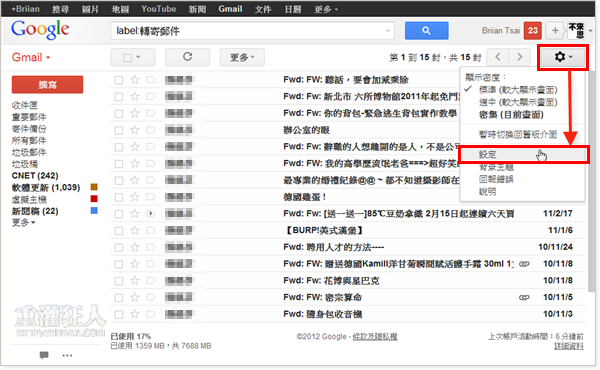
第2步 在「研究室」分頁中找到「右側即時通訊」這功能,點選「啟用」然後捲動頁面到最下方,再按一下「儲存變更」按鈕即可設定完成。
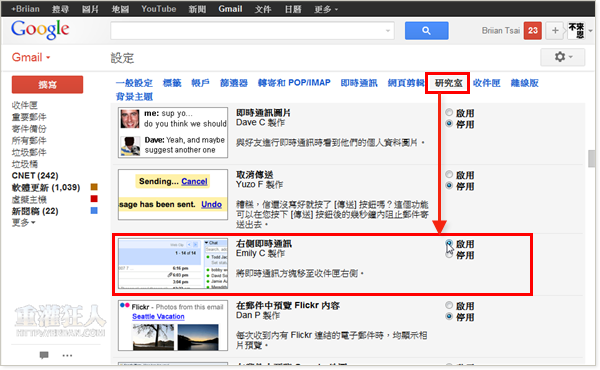
第3步 回到 Gmail 首頁後,我們可以看到網頁右邊多出了長長一條的通訊錄清單,點一下通訊錄中的名字,即可瀏覽相關資訊或寄信給對方。
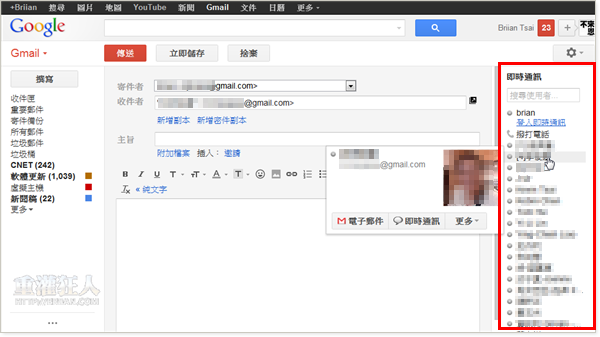
第4步 按一下上方的「登入即時通訊」即可登入網頁版的 Google Talk 即時通訊服務,上面有顯示綠色、紅色或橘色圖示帳號,表示目前可以與對方即時傳送訊息或進行語音、視訊對話。
另外還有個「撥打電話」功能,可以付費打電話到朋友的手機、市話。
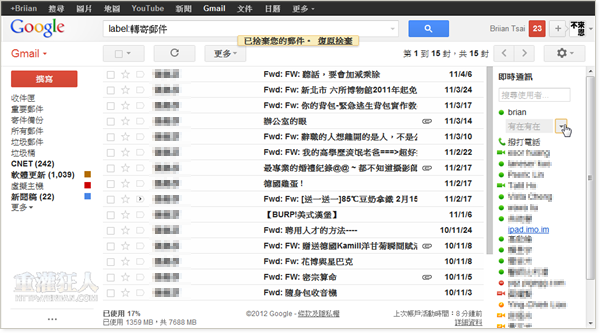
第5步 在上面方框中輸入關鍵字,即可即時搜尋通訊錄中的名字與相關資訊,方便我們快速找到朋友同學或公司同事。
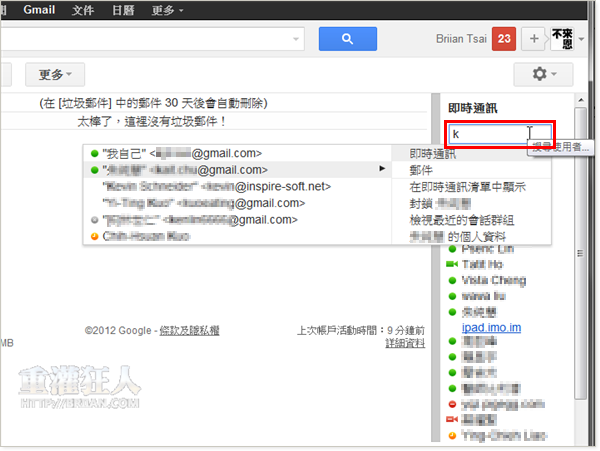
這個功能 已經很久就有囉 ^^
大概有一年多了
google 功能很多可以多摸索
講真的 很少使用 Google Talk,
因為上面朋友數等於0,
不過經常使用 gmail網頁信箱,
所以會想要用通訊錄快選這個功能
以上 AYO 阿佑